¿Cómo obtener el máximo/mínimo solo de las celdas visibles en Excel?
Podemos aplicar la función Max y la función Min para obtener fácilmente el máximo/mínimo en un rango en Excel. Pero, ¿sabías cómo obtener el valor máximo/mínimo ignorando las celdas ocultas? ¿Qué pasa si quieres aplicar formato condicional solo a las celdas visibles para resaltar los valores máximos/mínimos? Las siguientes soluciones facilitarán tu trabajo:
- Obtener el máximo/mínimo solo de las celdas visibles con la función SUBTOTAL
- Obtener el máximo/mínimo solo de las celdas visibles con formato condicional
- Obtener el máximo/mínimo solo de las celdas visibles de cada fila/columna con Kutools para Excel
Obtener el máximo/mínimo solo de las celdas visibles con la función SUBTOTAL
Podemos aplicar la función SUBTOTAL para obtener el valor máximo o mínimo solo de las celdas visibles en Excel.
Selecciona una celda en blanco donde colocarás el valor máximo solo de las celdas visibles, escribe la fórmula =SUBTOTAL(104,C2:C19) dentro de ella, y presiona la tecla Enter . Luego obtendrás el valor máximo solo de las celdas visibles. Ver captura de pantalla:

Notas:
(1) En la fórmula anterior, C2:C19 es la lista donde obtendrás el valor máximo solo de las celdas visibles.
(2) Para obtener el valor mínimo solo de las celdas visibles, por favor aplica esta fórmula =SUBTOTAL(105,C2:C19).
Sumar/Contar/Promediar solo celdas visibles en un rango especificado ignorando celdas/ filas/ columnas ocultas o filtradas
La función normal SUMA/CONTAR/PROMEDIO contará todas las celdas en el rango especificado sin importar si están ocultas/filtradas o no. Mientras que la función Subtotal puede sumar/contar/promediar ignorando filas ocultas. Sin embargo, las funciones SUMAVISIBIL/COUNTVISIBIL/AVERAGEVISIBIL de Kutools para Excel calcularán fácilmente el rango especificado ignorando cualquier celda, fila o columna oculta.
Kutools para Excel - Potencia Excel con más de 300 herramientas esenciales. ¡Disfruta de funciones de IA gratis permanentemente! Consíguelo ahora
Obtener el máximo/mínimo solo de las celdas visibles con formato condicional
Este método presentará la característica Formato Condicional para obtener fácilmente el valor máximo/mínimo solo de las celdas visibles en la lista filtrada.
1. Selecciona el rango del cual obtendrás el máximo/mínimo solo de las celdas visibles sin los encabezados, y haz clic en Inicio > Formato Condicional > Nueva Regla. Ver captura de pantalla:

2. En el cuadro de diálogo Nueva Regla de Formato que se abre, por favor:
(1) Haz clic para resaltar la opción Usar una fórmula para determinar qué celdas formatear en la sección Seleccionar un Tipo de Regla ;
(2) Escribe la fórmula =$C2=AGGREGATE(4,7,$C$2:$C$22) (C2:C22 es la columna filtrada donde obtendrás el valor máximo solo de las celdas visibles, y C2 es la primera celda de esta columna filtrada) en el cuadro Formatear valores donde esta fórmula sea verdadera ;
Nota: Para obtener el valor mínimo solo de las celdas visibles, por favor aplica esta fórmula =$C2=AGGREGATE(5,7,$C$2:$C$22).
(3) Haz clic en el botón Formato .
3. En el cuadro de diálogo Formato de Celdas que se abre, por favor especifica un formato según lo necesites, y haz clic en el botón Aceptar .
En nuestro caso, seleccionamos un color de resaltado bajo la pestaña Relleno . Ver captura de pantalla:

4. Ahora regresa al cuadro de diálogo Nueva Regla de Formato. Por favor, haz clic en el botón Aceptar para aplicar este formato condicional.
Hasta ahora, cuando filtramos el rango especificado, automáticamente resaltará la fila con el valor máximo (o mínimo). Ver capturas de pantalla:

Nota: Este método funciona en Excel 2010 y versiones posteriores.
Obtener el máximo/mínimo solo de las celdas visibles en cada fila/columna con Kutools para Excel
Este método presentará la utilidad Seleccionar Celdas con Valor Máximo & Mínimo de Kutools para Excel para encontrar rápidamente el valor máximo/mínimo solo de las celdas visibles en cada fila/columna fácilmente.
1. Selecciona el rango con filas/columnas filtradas/ocultas, luego presiona simultáneamente las teclas Alt + ; para seleccionar solo las filas y columnas visibles, tercero presiona las teclas Ctrl + C para copiar solo las celdas y columnas visibles, y por último selecciona el rango de destino y presiona las teclas Ctrl + V para pegar las filas y columnas visibles. Ver captura de pantalla:

2. Mantén seleccionado el nuevo rango, y haz clic en Kutools > Seleccionar > Seleccionar Celdas con Valor Máximo & Mínimo. Ver captura de pantalla:

3. En el cuadro de diálogo Seleccionar Celdas con Valor Máximo & Mínimo que se abre, por favor:
(1) En la sección Ir a por favor marca la opción Valor mínimo u Valor máximo según lo necesites. En nuestro caso, marcamos la opción Valor máximo ;
(2) En la sección Basado en por favor especifica la escala donde obtendrás el valor máximo/mínimo. En nuestro caso, marcamos la opción Fila completa ;
(3) En la sección Seleccionar por favor marca la opción Primera celda u Todas las celdas según lo necesites. En nuestro caso, marcamos la opción Todas las celdas .
(4) Haz clic en el botón Aceptar .
4. Aparece otro cuadro de diálogo Seleccionar Celdas con Valor Máximo & Mínimo mostrando cuántas celdas se han encontrado y seleccionado. Solo haz clic en el botón Aceptar para cerrarlo. Y luego verás que el valor máximo en cada fila ha sido encontrado y seleccionado. Ver capturas de pantalla:
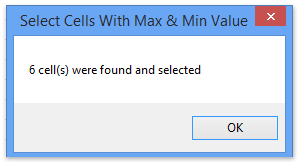
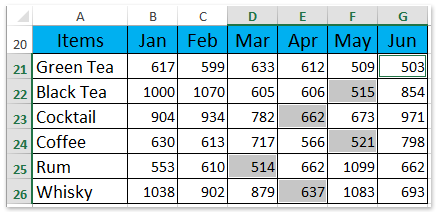
Kutools para Excel - Potencia Excel con más de 300 herramientas esenciales. ¡Disfruta de funciones de IA gratis permanentemente! Consíguelo ahora
Demostración: Obtener el valor máximo/mínimo en el rango/filas/columnas visibles
Artículos relacionados:
Sumar solo celdas filtradas o visibles en Excel
Contar ignorando celdas/filas/columnas ocultas en Excel
Las mejores herramientas de productividad para Office
Mejora tu dominio de Excel con Kutools para Excel y experimenta una eficiencia sin precedentes. Kutools para Excel ofrece más de300 funciones avanzadas para aumentar la productividad y ahorrar tiempo. Haz clic aquí para obtener la función que más necesitas...
Office Tab incorpora la interfaz de pestañas en Office y facilita mucho tu trabajo
- Habilita la edición y lectura con pestañas en Word, Excel, PowerPoint, Publisher, Access, Visio y Project.
- Abre y crea varios documentos en nuevas pestañas de la misma ventana, en lugar de hacerlo en ventanas separadas.
- ¡Aumenta tu productividad en un50% y reduce cientos de clics de ratón cada día!
Todos los complementos de Kutools. Un solo instalador
El paquete Kutools for Office agrupa complementos para Excel, Word, Outlook y PowerPoint junto con Office Tab Pro, ideal para equipos que trabajan en varias aplicaciones de Office.
- Suite todo en uno: complementos para Excel, Word, Outlook y PowerPoint + Office Tab Pro
- Un solo instalador, una licencia: configuración en minutos (compatible con MSI)
- Mejor juntos: productividad optimizada en todas las aplicaciones de Office
- Prueba completa de30 días: sin registro ni tarjeta de crédito
- La mejor relación calidad-precio: ahorra en comparación con la compra individual de complementos
